假發(fā)效果,給光頭人物添加假發(fā)
時(shí)間:2024-03-09 06:46作者:下載吧人氣:31
PS果真是一個(gè)可以令人變美的軟件,這不,又來(lái)教你如何“植發(fā)”了。其他不學(xué),本篇教程要練習(xí)會(huì)啊,尤其是男同胞,其實(shí)教程制作起來(lái)不難,找到一張頭發(fā)濃密的素材,把頭發(fā)框選出來(lái),在放到所需人物上,具體通過(guò)教程來(lái)練習(xí)一下吧,相信同學(xué)們可以通過(guò)教程制作的更好。
效果圖:

素材:


操作步驟:
第一步:
打開(kāi)PS,按Ctrl+O將需要添加頭發(fā)的光頭人物背景圖層放入
 搜索公眾號(hào)photoshop教程論壇,免費(fèi)領(lǐng)取自學(xué)福利
搜索公眾號(hào)photoshop教程論壇,免費(fèi)領(lǐng)取自學(xué)福利
第二步:
按Ctrl+O將‘發(fā)型’的素材圖層打開(kāi),按L使用套索工具將頭發(fā)和額頭部分選取出來(lái),好了后;接著點(diǎn)擊上方‘調(diào)整邊緣’功能,設(shè)置(視圖:黑底、輸出到:新建圖層、把‘記住設(shè)置’打勾),點(diǎn)擊使用‘調(diào)整半徑工具’將頭發(fā)和額頭一點(diǎn)一點(diǎn)地從背景涂抹摳取下來(lái),好了后點(diǎn)擊‘確定’,就會(huì)得到頭發(fā)和額頭的“圖層 0 拷貝”圖層
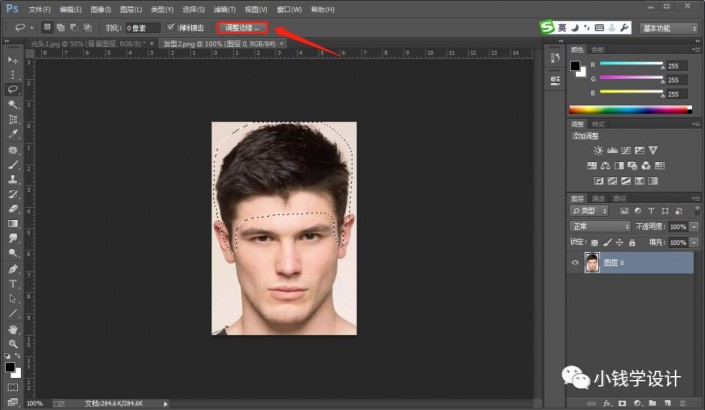
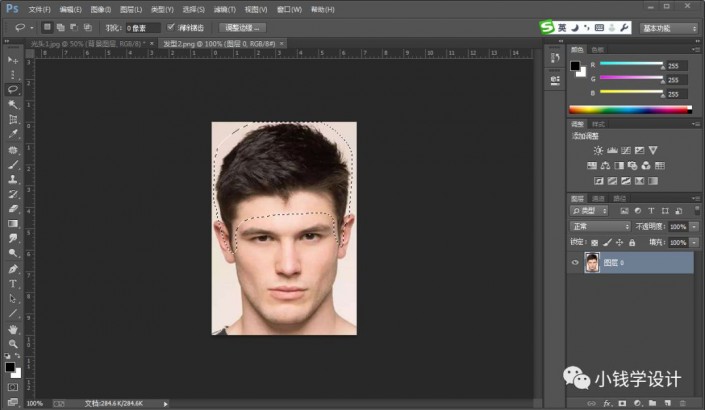
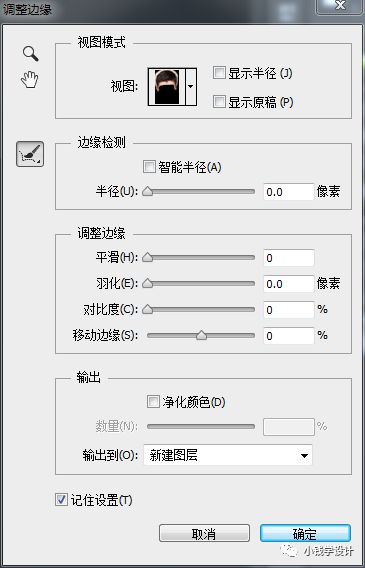
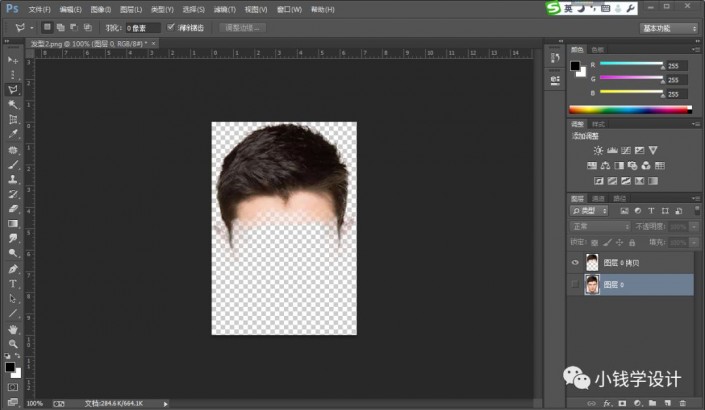
第三步:
在“圖層 0 拷貝”圖層,按V使用移動(dòng)工具將摳取好的頭發(fā)和額頭部分拖移動(dòng)到剛才的(光頭人物)背景圖層畫(huà)布;接著按Ctrl+T,鼠標(biāo)右鍵單擊圖像選擇‘變形’功能,將發(fā)型與光頭人物貼合,好了后就得到“圖層 0 拷貝”圖層;然后點(diǎn)擊‘添加圖層蒙板’功能,在“圖層 0 拷貝”圖層的“圖層蒙板”,按B使用畫(huà)筆工具,設(shè)置(畫(huà)筆不透明度:25%),選擇黑顏色,涂抹額頭部分和頭發(fā)邊緣,使發(fā)型能與光頭融合
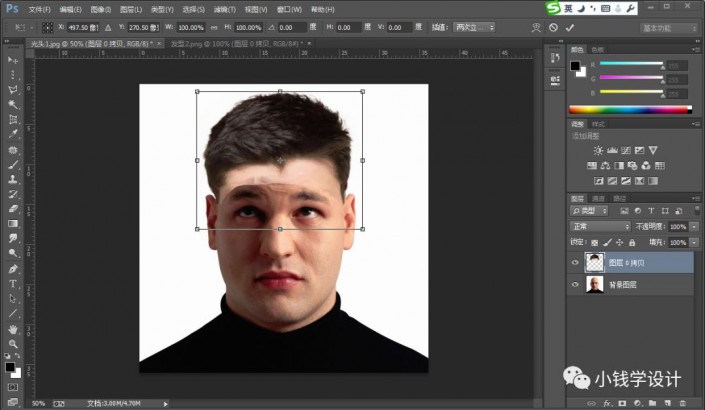
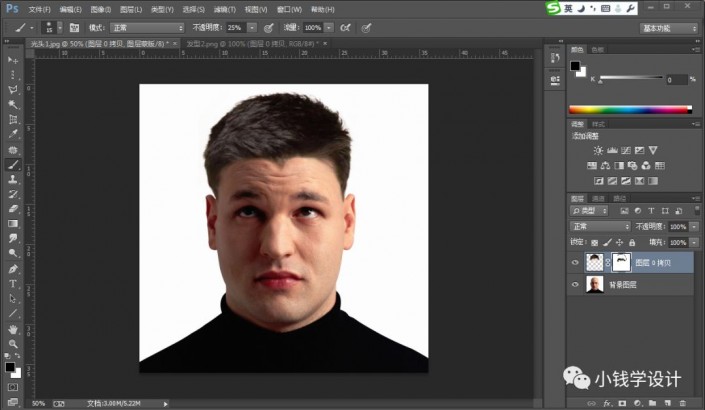
第四步:
按Ctrl+Shift+E合并可見(jiàn)圖層,就合并得到“圖層 0拷貝”圖層;接著按Ctrl+B色彩平衡,修改(青色和紅色-8、洋紅和綠色-20、黃色和藍(lán)色-28),好了后點(diǎn)擊‘確定’;然后按Ctrl+L色階,修改(第一框12、第二框1.05、第三框255),好了后點(diǎn)擊‘確定’,這樣使圖像的效果更加細(xì)致吻合,即可完成。
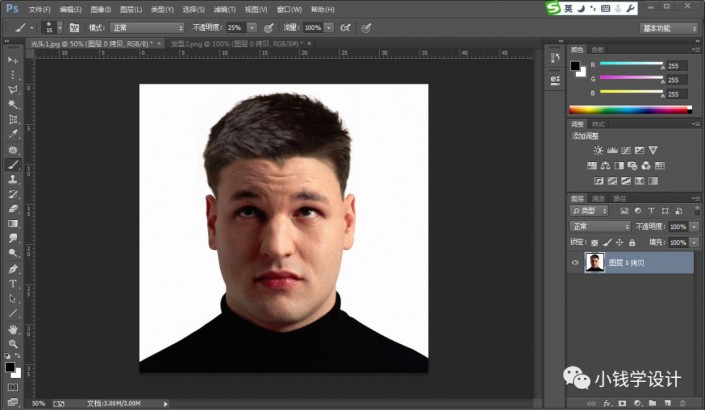
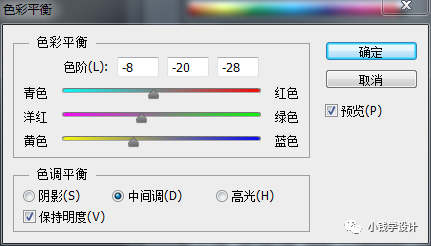
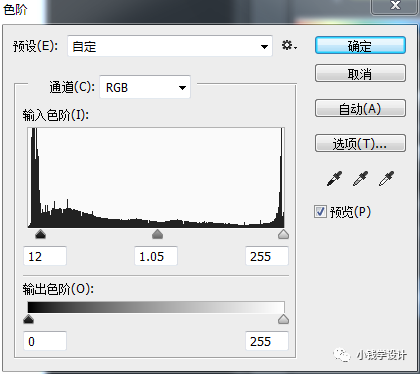
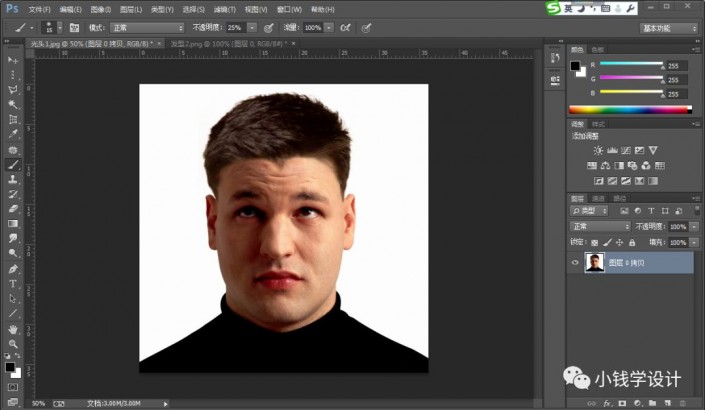
最終效果:

來(lái)練習(xí)一下吧,通過(guò)練習(xí)來(lái)制作,就可以快速學(xué)會(huì)教程。
相關(guān)推薦
相關(guān)下載
熱門(mén)閱覽
- 1ps斗轉(zhuǎn)星移合成劉亦菲到性感女戰(zhàn)士身上(10P)
- 2模糊變清晰,在PS中如何把模糊試卷變清晰
- 3ps楊冪h合成李小璐圖教程
- 4ps CS4——無(wú)法完成請(qǐng)求,因?yàn)槲募袷侥K不能解析該文件。
- 5色階工具,一招搞定照片背后的“黑場(chǎng)”“白場(chǎng)”和“曝光”
- 6軟件問(wèn)題,PS顯示字體有亂碼怎么辦
- 7軟件問(wèn)題,ps儲(chǔ)存文件遇到程序錯(cuò)誤不能儲(chǔ)存!
- 8ps液化濾鏡
- 9LR磨皮教程,如何利用lightroom快速磨皮
- 10PS鼠繪奇幻的山谷美景白晝及星夜圖
- 11photoshop把晴天變陰天效果教程
- 12ps調(diào)出日系美女復(fù)古的黃色調(diào)教程
最新排行
- 1室內(nèi)人像,室內(nèi)情緒人像還能這樣調(diào)
- 2黑金風(fēng)格,打造炫酷城市黑金效果
- 3人物磨皮,用高低頻給人物進(jìn)行磨皮
- 4復(fù)古色調(diào),王家衛(wèi)式的港風(fēng)人物調(diào)色效果
- 5海報(bào)制作,制作炫酷的人物海報(bào)
- 6海報(bào)制作,制作時(shí)尚感十足的人物海報(bào)
- 7創(chuàng)意海報(bào),制作抽象的森林海報(bào)
- 8海報(bào)制作,制作超有氛圍感的黑幫人物海報(bào)
- 9碎片效果,制作文字消散創(chuàng)意海報(bào)
- 10人物海報(bào),制作漸變效果的人物封面海報(bào)
- 11文字人像,學(xué)習(xí)PS之人像文字海報(bào)制作
- 12噪點(diǎn)插畫(huà),制作迷宮噪點(diǎn)插畫(huà)

網(wǎng)友評(píng)論